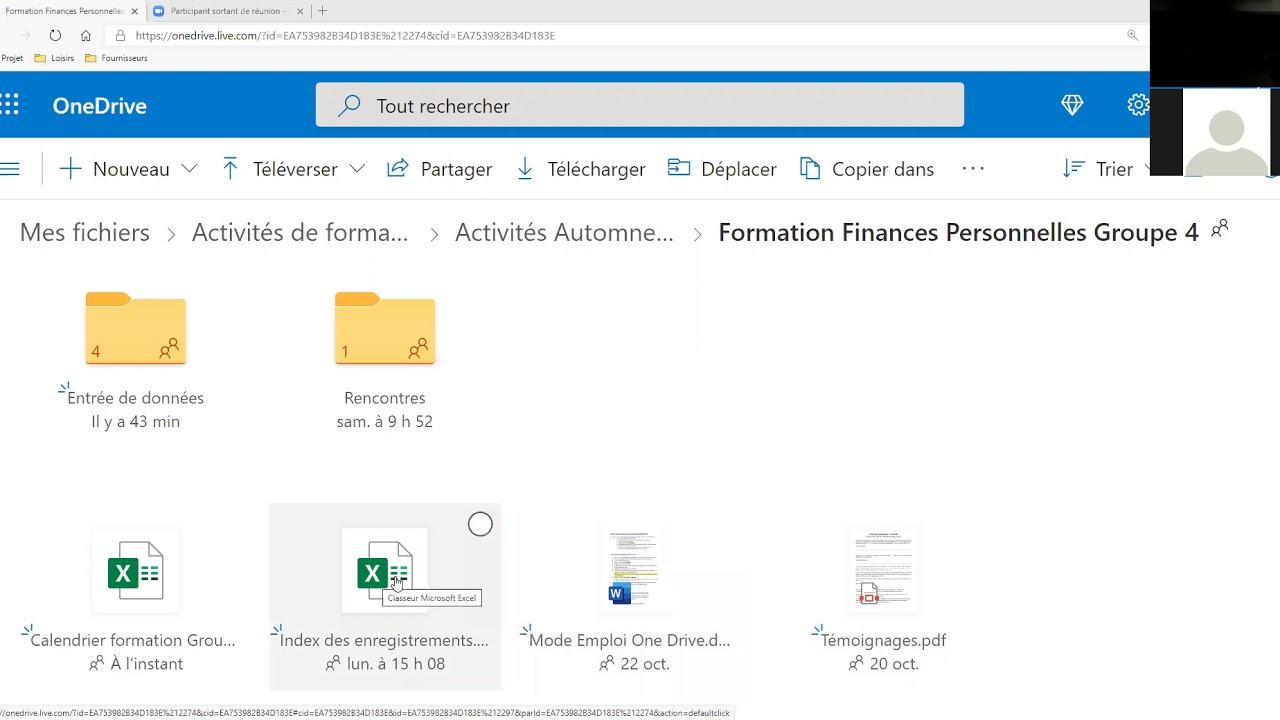Changer Le Propriétaire D'un Dossier Drive Lettre Bail Resiliation Appartement Preavis Fin Demande Contrat Conge Voisinage Logement Probleme Courrier Recherche Locataire Etudiant Motivation Lettres Desistement Demission
Il arrive parfois que nous ayons besoin de changer le propriétaire d'un dossier sur Google Drive. Que ce soit pour des raisons professionnelles ou personnelles, il est important de savoir comment procéder pour effectuer cette modification. Dans cet article, nous allons vous expliquer étape par étape comment changer le propriétaire d'un dossier sur Drive.
Pourquoi changer le propriétaire d'un dossier Drive?
Changer le propriétaire d'un dossier sur Google Drive peut être nécessaire pour diverses raisons. Par exemple, si vous avez créé un dossier pour un projet de travail et que vous quittez l'entreprise, vous voudrez peut-être transférer la propriété du dossier à un collègue. De même, si vous partagez un dossier avec des amis ou de la famille et que vous n'êtes plus en charge de son organisation, il peut être utile de changer le propriétaire pour que quelqu'un d'autre puisse gérer les fichiers.
Étapes pour changer le propriétaire d'un dossier Drive
1. Ouvrir Google Drive
La première étape pour changer le propriétaire d'un dossier sur Google Drive est d'ouvrir l'application. Vous pouvez le faire en vous connectant à votre compte Google et en accédant à Drive depuis votre navigateur web ou l'application mobile.
2. Sélectionner le dossier à modifier
Une fois que vous êtes sur Google Drive, trouvez le dossier que vous souhaitez modifier. Cliquez avec le bouton droit de la souris sur le dossier et sélectionnez "Partager".
3. Ajouter le nouveau propriétaire
Dans la fenêtre de partage, recherchez le nom ou l'adresse e-mail du nouveau propriétaire que vous souhaitez désigner. Une fois que vous l'avez trouvé, sélectionnez-le et choisissez l'option "Modifier le rôle" pour lui attribuer le statut de propriétaire du dossier.
4. Supprimer l'ancien propriétaire (optionnel)
Si vous le souhaitez, vous pouvez également supprimer l'ancien propriétaire du dossier en choisissant l'option "Supprimer" à côté de son nom dans la fenêtre de partage. Cela garantira que seul le nouveau propriétaire a un contrôle total sur le dossier.
5. Confirmer les modifications
Une fois que vous avez ajouté le nouveau propriétaire et éventuellement supprimé l'ancien, cliquez sur "Enregistrer les modifications" pour finaliser le processus. Le nouveau propriétaire recevra alors une notification par e-mail pour l'informer des modifications apportées au dossier.
Conclusion
Changer le propriétaire d'un dossier sur Google Drive est une tâche simple qui peut être réalisée en quelques étapes. Que ce soit pour des besoins professionnels ou personnels, il est important de savoir comment effectuer cette modification pour assurer une bonne gestion des fichiers et des dossiers partagés. Suivez les étapes ci-dessus et transférez facilement la propriété d'un dossier à un autre utilisateur.
Suivre son dossier au tribunal mode demploi
Stardew valley le guide ultime de la gastronomie
Decrochez votre ccna le secret des modules 1 a 3







![Sauvegarder Google Drive sur un disque dur externe [4 façons] - EaseUS](https://i2.wp.com/www.easeus.com/images/en/screenshot/todo-backup/guide/choose-a-folder-to-sync-your-my-drive.png)